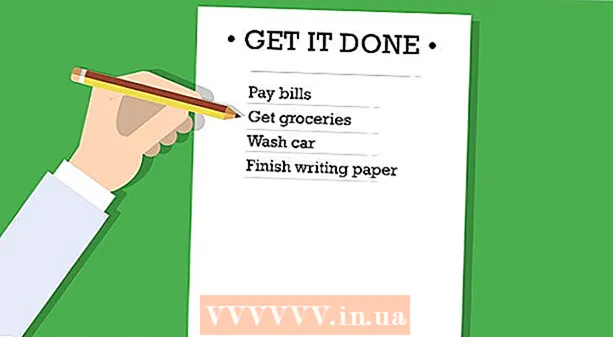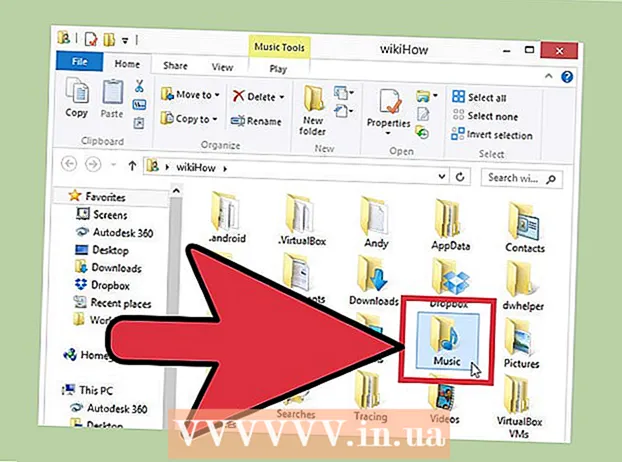Autor:
Charles Brown
Loomise Kuupäev:
5 Veebruar 2021
Värskenduse Kuupäev:
28 Juunis 2024

Sisu
- Astuda
- 1. meetod 3st: vidinate eemaldamine avaekraanilt
- 2. meetod 3-st: vidinate desinstallimine seadete kaudu
- 3. meetod 3-st: vidinate desinstallimine Google Play poest
- Näpunäited
- Hoiatused
Vidinad on teie koduekraanil olevad väikesed rakendused, mis võivad aidata tootlikkust või muud. Kui olete tüdinenud sellest, et kõik vidinad võtavad teie ekraaniruumi, saate need hõlpsalt eemaldada, hoides sõrme nende peal ja lohistades neid eemale. Kui soovite vidinad seadmest täielikult eemaldada, saate seda teha seadme seadetes või Google Play poes.
Astuda
1. meetod 3st: vidinate eemaldamine avaekraanilt
 Avage oma Android-seade.
Avage oma Android-seade. Leidke vidin, mille soovite eemaldada. Kuna teie avakuval on tavaliselt mitu lehte, peate vidina (te) leidmiseks pühkima vasakule või paremale.
Leidke vidin, mille soovite eemaldada. Kuna teie avakuval on tavaliselt mitu lehte, peate vidina (te) leidmiseks pühkima vasakule või paremale.  Hoidke sõrme soovimatul vidinal.
Hoidke sõrme soovimatul vidinal. Lohistage vidin piirkonnaga eemalda.
Lohistage vidin piirkonnaga eemalda.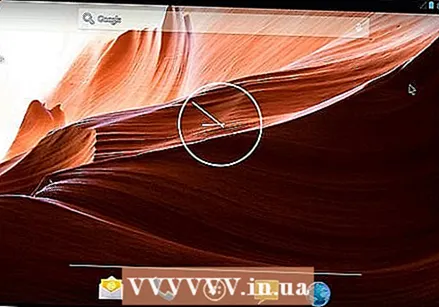 Vabastage vidin. Nüüd viskate vidina selles piirkonnas eemalda, mis eemaldab selle teie avaekraanilt. Seda protsessi saate oma koduekraanil teiste vidinate puhul korrata.
Vabastage vidin. Nüüd viskate vidina selles piirkonnas eemalda, mis eemaldab selle teie avaekraanilt. Seda protsessi saate oma koduekraanil teiste vidinate puhul korrata.
2. meetod 3-st: vidinate desinstallimine seadete kaudu
 Avage rakendus Seaded.
Avage rakendus Seaded.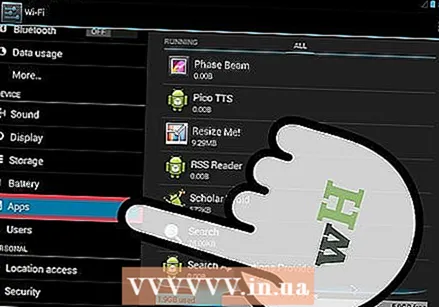 Puudutage Rakendused. See võimalus on ka võimalik Rakenduste haldamine helistas.
Puudutage Rakendused. See võimalus on ka võimalik Rakenduste haldamine helistas. 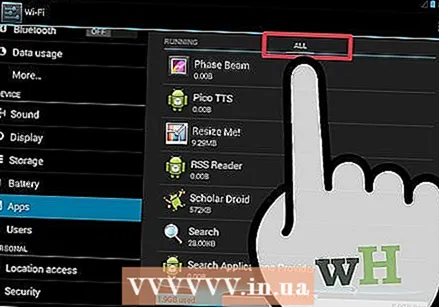 Puudutage vahekaarti "Kõik".
Puudutage vahekaarti "Kõik".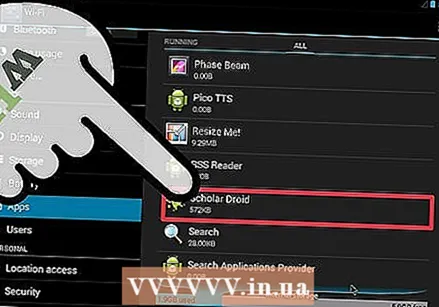 Puudutage vidinat, mille soovite desinstallida.
Puudutage vidinat, mille soovite desinstallida.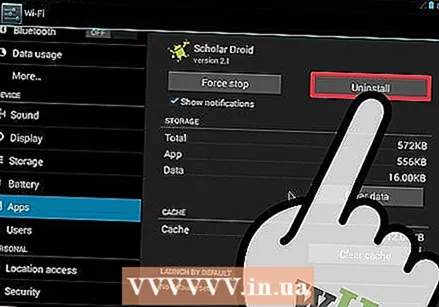 Puudutage eemalda.
Puudutage eemalda.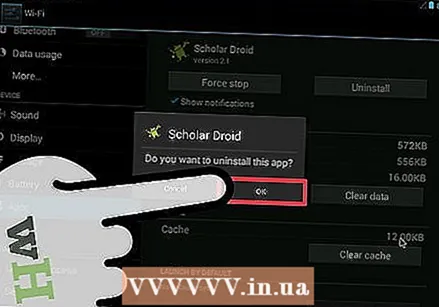 Puudutage Okei. Teie vidin desinstallitakse nüüd kohe.
Puudutage Okei. Teie vidin desinstallitakse nüüd kohe.
3. meetod 3-st: vidinate desinstallimine Google Play poest
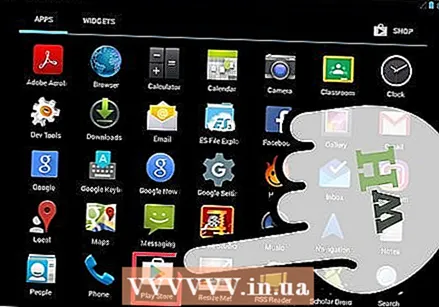 Avage Google Play pood.
Avage Google Play pood.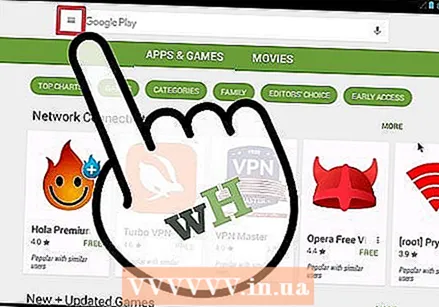 Puudutage ☰.
Puudutage ☰.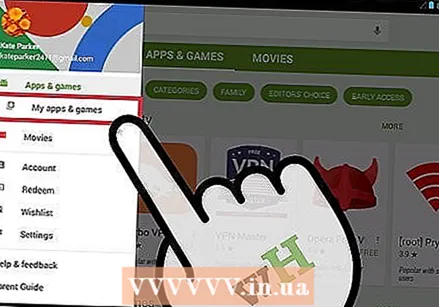 Puudutage Minu rakendused ja mängud.
Puudutage Minu rakendused ja mängud. Puudutage rakendust, mille soovite desinstallida.
Puudutage rakendust, mille soovite desinstallida.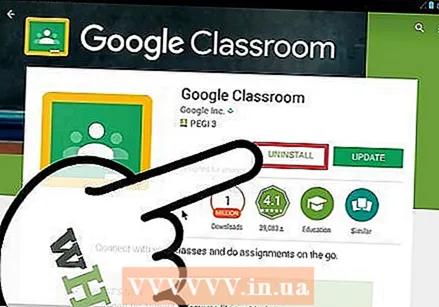 Puudutage eemalda.
Puudutage eemalda.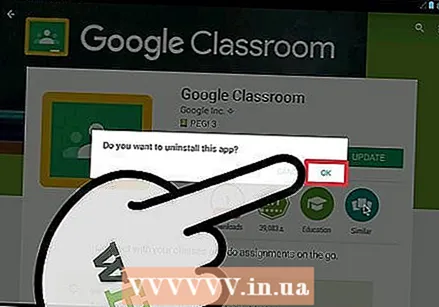 Puudutage Okei. Rakendus desinstallitakse.
Puudutage Okei. Rakendus desinstallitakse.
Näpunäited
- Kustutatud (kuid mitte desinstallimata) vidinaid saate taastada menüü Rakendused jaotises Vidinad.
- Mõne vidina saate desinstallida rakenduse sahtlist, kuid kõiki vidinaid pole seal.
Hoiatused
- Vidina avakuvalt eemaldamine ei desinstalli seda vidinat veel; see vidin võtab seetõttu jätkuvalt ruumi.